Cruthaigh freagra uathoibríoch go tapa agus tú as oifig in Outlook
Kutools le haghaidh Outlook
Ó am go chéile, ní mór duit an oifig a fhágáil nó a bheith ar saoire ar saoire, ach caithfidh tú ríomhphoist a fháil trí do Outlook le linn duit a fhágáil. Tá sé béasach freagra a thabhairt ar ríomhphoist daoine agus iad á fháil. Mar sin, mar is gnách, ní mór duit freagra uathoibríoch a chruthú agus tú as oifig i do Outlook. De ghnáth, bíonn sé ró-chasta agus ró-chorraitheach duit freagra uathoibríoch a shocrú in Outlook. Ach le Kutools le haghaidh Outlook's Auto Freagra fóntais, is féidir leat teimpléid uathoibríochfhreagartha a shocrú go héasca do gach cuntas agus tú as oifig in Outlook.
Cruthaigh freagra uathoibríoch agus tú as oifig in Outlook
Cruthaigh freagra uathoibríoch gan malartú fónamh nuair a bheidh sé as oifig in Outlook
Is féidir leat freagra uathoibríoch a chur ar bun go héasca agus tú as oifig in Outlook mar seo a leanas.
Kutools le haghaidh Outlook: Díghlasáil 100 uirlisí cumhachtacha le haghaidh Outlook. Triail 60 lá saor in aisce, gan teorainneacha.Faigh amach Tuilleadh... Bain triail as anois!
1. Cumasaigh le do thoil Go huathoibríoch fóntais trí chliceáil Kutools > Freagra > Cumasaigh Freagra Auto, féach ar an scáileán:

2. Sa popped-amach Freagra Auto fhuinneog, cumraigh na hoibríochtaí seo a leanas:
- sa Seiceáil cuntais pane, cliceáil chun cuntas amháin a sheiceáil ar mian leat freagra uathoibríoch a shocrú dó;
- Clóscríobh an réimír ábhair isteach sa Réimír Ábhair textbox, agus cuirfear an téacs seo i gceangal roimh ábhar na teachtaireachta a d’fhreagair;
- Cum an t-ábhar ríomhphoist isteach sa Téacs bosca eagarthóireachta; (De réir réamhshocraithe, tá teachtaireacht uathfhreagartha curtha ar fáil cheana féin sa Téacs bosca eagarthóireachta. Mar sin féin, is féidir leat do theachtaireacht féin a chruthú de réir mar is gá.)
- Faoi dheireadh, cliceáil Cuir iarratas isteach chun an teimpléad seo a shábháil.
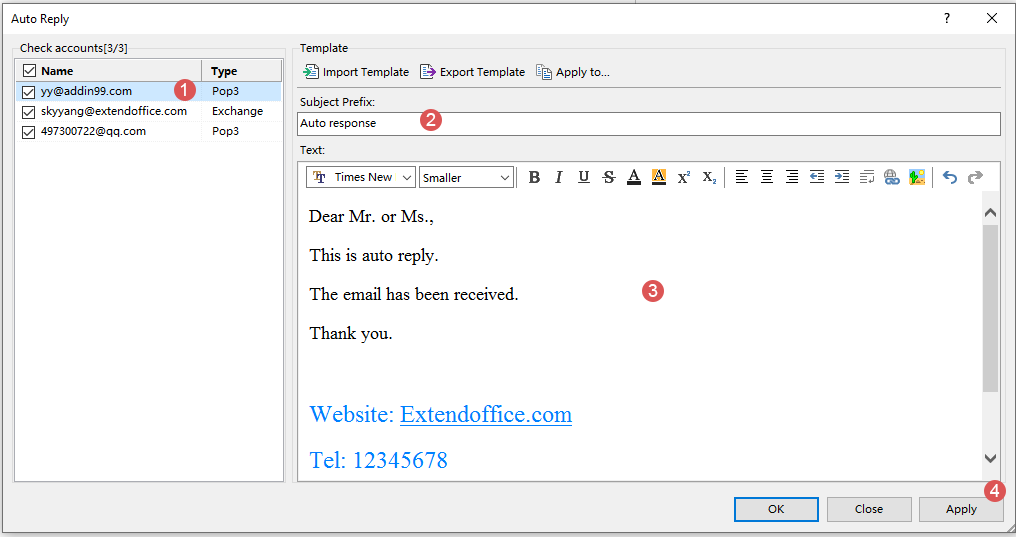
3. Anois, tá an teimpléad ríomhphoist cruthaithe go rathúil don chuntas sonraithe.
4. Má tá gá agat le cuntais ríomhphoist eile a shocrú uathoibríoch freagra i do Outlook, le do thoil lean an 2 Céim leanúint ar aghaidh le teimpléid ríomhphoist a chumrú le haghaidh cuntas eile.

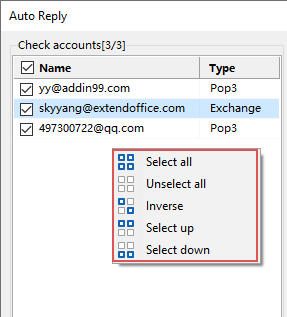
- Roghnaigh Uile: Roghnaigh gach cuntas i do Outlook.
- Díroghnaigh Uile: Díroghnaigh gach cuntas i do Outlook.
- Inbhéarta: Stádas an roghnúcháin reatha a aisiompú. Mar shampla, má dhéantar cuntas amháin a sheiceáil faoi láthair, má chliceálann tú Inbhéartach déanfar an cuntas seo a dhíthiceáil agus gach cuntas eile a sheiceáil ina ionad sin.
- Roghnaigh suas: Roghnaigh na cuntais os cionn an chuntais reatha roghnaithe (lena n-áirítear an cuntas reatha).
- Roghnaigh síos: Roghnaigh na cuntais thíos, an cuntas reatha roghnaithe (lena n-áirítear an cuntas reatha).
5. Tar éis na teimpléid ríomhphoist a shocrú do gach cuntas, cliceáil OK. Ansin popfaidh bosca pras amach, cliceáil le do thoil Is ea cnaipe chun é seo a chumasú Freagra Auto gné.

Anois, nuair a fhaigheann cuntas le uathoibríoch-fhreagra ríomhphost, freagróidh sé go huathoibríoch bunaithe ar a theimpléad réamhshocraithe
Iompórtáil Teimpléad:
Más mian leat teimpléad ríomhphoist eile a allmhairiú isteach sa teimpléad bhosca, roghnaigh cuntas amháin, ansin cliceáil Teimpléad Tábhachtach 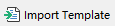 sa ribín barr ó na teimpléad alt. Sa Roghnaigh Comhad (í) fhuinneog, roghnaigh an teimpléad ríomhphoist is mian leat a allmhairiú, agus ansin, cliceáil Oscail cnaipe, féach ar an scáileán:
sa ribín barr ó na teimpléad alt. Sa Roghnaigh Comhad (í) fhuinneog, roghnaigh an teimpléad ríomhphoist is mian leat a allmhairiú, agus ansin, cliceáil Oscail cnaipe, féach ar an scáileán:
Anois, tá an teimpléad ríomhphoist (lena n-áirítear réimír an ábhair agus an comhlacht teachtaireachta) a shonraigh tú iompórtáilte isteach sa chuntas roghnaithe, féach an seat scáileáin: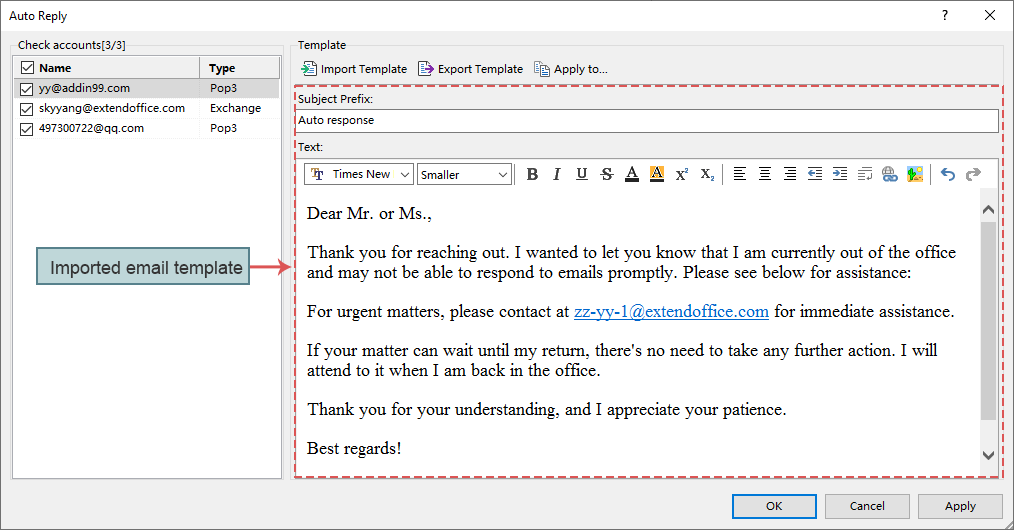
Teimpléad Easpórtála:
Chun na teimpléid a onnmhairiú agus a shábháil lena n-úsáid sa todhchaí, is féidir leat iad a onnmhairiú de réir mar is gá duit. Cliceáil Teimpléad Easpórtála  ó na teimpléad alt. Sa Roghnaigh Comhad (í) fhuinneog, roghnaigh suíomh chun an teimpléad ríomhphoist easpórtáilte a chur, agus clóscríobh ainm comhaid isteach sa Ainm comhaid textbox, ansin, cliceáil Sábháil cnaipe chun an teimpléad ríomhphoist reatha a shábháil. Féach ar an scáileán:
ó na teimpléad alt. Sa Roghnaigh Comhad (í) fhuinneog, roghnaigh suíomh chun an teimpléad ríomhphoist easpórtáilte a chur, agus clóscríobh ainm comhaid isteach sa Ainm comhaid textbox, ansin, cliceáil Sábháil cnaipe chun an teimpléad ríomhphoist reatha a shábháil. Féach ar an scáileán: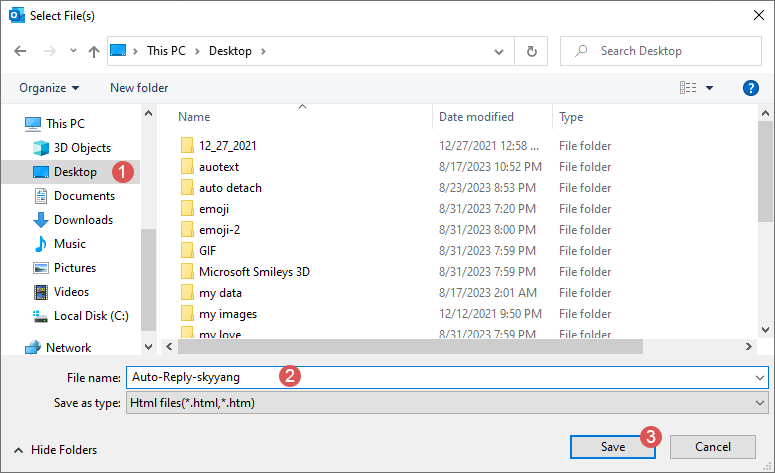
Ansin, tháinig bosca pras suas chun a chur in iúl duit go bhfuil an teimpléad easpórtáilte go rathúil. Más mian leat an fillteán a oscailt ina bhfuil an teimpléad easpórtáilte, cliceáil OK; a mhalairt, cliceáil Cealaigh. Féach an pictiúr :
Cuir iarratas chuig:
Más mian leat an teimpléad ríomhphoist reatha a chur i bhfeidhm ar chuntais eile, cliceáil le do thoil Cuir iarratas isteach  ó na teimpléad alt. Sa A ndéanfaidh mé iarratas bosca dialóige, seiceáil na cuntais ríomhphoist ar mian leat an teimpléad a chur i bhfeidhm. Ansin cliceáil OK cnaipe, féach ar an scáileán:
ó na teimpléad alt. Sa A ndéanfaidh mé iarratas bosca dialóige, seiceáil na cuntais ríomhphoist ar mian leat an teimpléad a chur i bhfeidhm. Ansin cliceáil OK cnaipe, féach ar an scáileán: 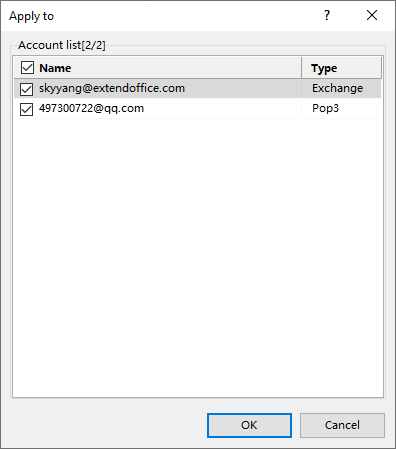
Tháinig bosca leide amach chun a mheabhrú duit gur cuireadh an teimpléad reatha i bhfeidhm ar chuntais eile go rathúil. Féach ar an scáileán:
- Nuair a sheolann duine ríomhphoist iolracha chugat i gcónaí an lá céanna, Kutools le haghaidh Outlook'S Freagra Roghnóidh fóntais freagra a thabhairt ar an gcéad ríomhphost amháin. Ciallaíonn sé seo gur cuma cé mhéad ríomhphost a fhaigheann tú ón duine sin, ní bhfaighidh siad ach ríomhphost uathfhreagartha amháin uait.
- Más mian leat é seo a mhúchadh Auto Freagra feidhm, cliceáil le do thoil Kutools > Freagra > Cumasaigh Freagra Auto arís, agus tá bosca pras popped amach a chur i gcuimhne duit go mbeidh an áirgiúlacht a mhúchadh, cliceáil Is ea cnaipe. Féach an pictiúr:

Taispeántas: Suite as oifig (freagra uathoibríoch) le Kutools for Outlook
Leid: San Fhíseán seo, Kutools cuirtear cluaisín le Kutools le haghaidh Outlook. Má theastaíonn sé uait, cliceáil le do thoil anseo triail saor in aisce 60 lá a bheith agat gan teorainn!
Uirlisí Táirgiúlachta Oifige is Fearr
Kutools le haghaidh Outlook - Níos mó ná 100 Gnéithe cumhachtacha chun do Outlook a shárú
🤖 Cúntóir Ríomhphoist AI: Ríomhphoist pro toirt le draíocht AI - aon-cliceáil chun freagraí genius, ton foirfe, máistreacht ilteangach. Trasfhoirmigh ríomhphost gan stró! ...
📧 Uathoibriú Ríomhphoist: As Oifig (Ar fáil do POP agus IMAP) / Sceideal Seol Ríomhphoist / Auto CC/BCC de réir Rialacha Agus Ríomhphost á Sheoladh / Auto Ar Aghaidh (Ardrialacha) / Beannacht Auto Cuir leis / Scoilt Ríomhphoist Ilfhaighteoirí go huathoibríoch i dTeachtaireachtaí Aonair ...
📨 Bainistíocht Ríomhphost: Ríomhphoist a Athghairm go héasca / Bloc Ríomhphoist Scam ag Ábhair agus Daoine Eile / Scrios Ríomhphoist Dúblacha / Cuardach Casta / Comhdhlúthaigh Fillteáin ...
📁 Ceangaltáin Pro: Sábháil Baisc / Baisc Dícheangail / Comhbhrú Baisc / Auto Sábháil / Auto Dícheangail / Comhbhrúite Auto ...
🌟 Draíocht Chomhéadain: 😊Níos mó Emojis Pretty and Cool / Treisiú Do Tháirgiúlacht Outlook le Radhairc Tabbed / Íoslaghdaigh Outlook In ionad Deiridh ...
???? Wonders aon-cliceáil: Freagair Gach Duine le Ceangaltáin Isteach / Ríomhphoist Frith-Iascaireachta / 🕘 Taispeáin Crios Ama an tSeoltóra ...
👩🏼🤝👩🏻 Teagmhálaithe & Féilire: Baisc Cuir Teagmhálacha Ó Ríomhphoist Roghnaithe / Roinn Grúpa Teagmhála ar Ghrúpaí Aonair / Bain Meabhrúcháin Breithlá ...
Thar Gnéithe 100 Fan le do Thaiscéalaíocht! Cliceáil Anseo le Tuilleadh Amach.

